Manuelles Hinzufügen von Switches in der SNA-Topologie
Ziel
Die Smart Network Application (SNA) ist ein System, das eine Übersicht über die Netzwerktopologie mit detaillierten Überwachungsinformationen für Geräte und Datenverkehr zur einfacheren Verwaltung bietet. Sie ermöglicht die globale Anzeige und Änderung von Konfigurationen auf allen unterstützten Switches im Netzwerk.
Manchmal befinden sich SNA- oder Partial-SNA-Switches im Netzwerk, wurden jedoch beim ersten Erkennungsvorgang nicht erkannt. Sie werden daher beim Start von SNA möglicherweise nicht in der Topologieübersicht angezeigt. Diese Geräte können mithilfe ihrer IP-Adressen manuell hinzugefügt werden, sodass sie in der Topologieübersicht angezeigt werden.
In diesem Artikel erfahren Sie, wie Sie Switches in der Topologieübersicht der SNA manuell hinzufügen.
Anwendbare Geräte
- Serie Sx350
- SG350X-Serie
- Serie Sx550X
Hinweis: Geräte der Serie Sx250 können SNA-Informationen bereitstellen, wenn sie mit dem Netzwerk verbunden sind. SNA kann jedoch nicht von diesen Geräten aus gestartet werden.
Softwareversion
- 2,2 5,68
Manuelles Hinzufügen von Switches
Schritt 1: Starten Sie die SNA-Sitzung, und klicken Sie in der Topologieübersicht auf die Schaltfläche +Switch hinzufügen.

Schritt 2: Geben Sie im Popup-Feld die IP-Adresse des Switches ein, den Sie hinzufügen möchten, und klicken Sie dann auf Switch hinzufügen.

Hinweis: In diesem Beispiel wird die IP-Adresse 192.168.1.128 verwendet.
Es wird ein Popup-Fenster angezeigt, das den Fortschritt des Verbindungsversuchs der SNA mit dem hinzugefügten Switch anzeigt.

Wenn die SNA den Switch erkannt hat und überprüft hat, dass es sich um ein SNA- oder Partial-SNA-Gerät handelt, wird er jetzt hinzugefügt und in der Topologieübersicht entsprechend gekennzeichnet.

Wenn die SNA den Switch nicht erkennen kann oder nicht bestätigen konnte, dass es sich um ein SNA- oder Partial SNA-Gerät handelt, werden Sie darüber informiert, dass das Gerät nicht erreichbar ist.

Die SNA fügt das Gerät dann der Topologieübersicht als nicht verwalteter Offline-Switch hinzu und bleibt in diesem Zustand, bis es manuell entfernt wird.
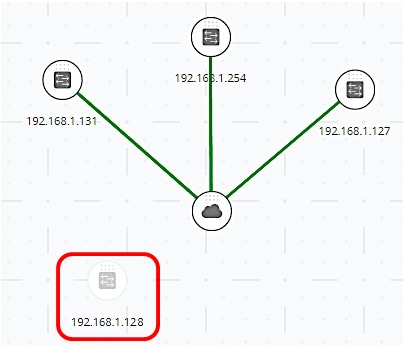
Sie sollten nun erfolgreich einen Switch manuell in der Topologieübersicht hinzufügen.
Entfernen eines Offline-Geräts
So entfernen Sie ein Offline-Gerät manuell aus der Topologieübersicht:
Schritt 1: Klicken Sie mit der rechten Maustaste auf das Offline-Gerät, und klicken Sie auf Entfernen.
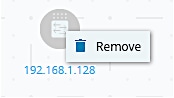
Schritt 2: Das Fenster Gerät entfernen wird angezeigt. Sie werden darüber informiert, dass die Gerätetags, die Beschreibung und der Speicherort endgültig entfernt werden. Klicken Sie auf Ja, um fortzufahren.
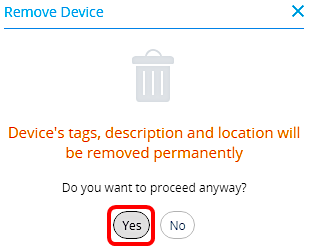
Das Gerät wird nicht mehr in der Topologieübersicht angezeigt.

Sie sollten jetzt ein Offline-Gerät erfolgreich aus der Topologieübersicht entfernen.
 Feedback
Feedback